Microsoft Windows 10 AiO 22H2 Build 19045.2130
+
Microsoft Windows 11 AiO 22H2 Build 22621.675
+
Microsoft Office LTSC Pro Plus 2021
+
Adobe Acrobat Pro DC 2022
+
Software
Deutsch // Voraktiviert // + Tweaks // Rufus 3.20 Build 1929 Final Portable // 64-Bit
Diese ISO enthält:
- .NET 3.5 und .NET 4.8
- Kumulative Update .NET Framework 3.5 und 4.8 (KB5017262) (Win 10)
- Kumulative Update .NET Framework 3.5 und 4.8 (KB5017271) (Win 11)
- Windows Malicious Software Removal Tool v5.106
- Microsoft Visual C++ 2015-2022 (32-Bit)
- Microsoft Visual C++ 2015-2022 (64-Bit)
- Microsoft Windows Recovery Environment (DaRT) (64-Bit)
integriert in boot.wim und winre.wim
- ASP.NET Desktop Runtime 6.0.10
- Java 8 Update 351 (x64)
Microsoft Windows Defender:
Defender: 2.10.2210.3
Platform Version: 4.18.2209.7
Engine Version: 1.1.19700.3
Antiviren Update: 1.377.xxx
Antispyware Update: 1.377.xxx
Diese ISO enthält folgende Versionen:
- Windows 10/11 Home
- Windows 10/11 Home N
- Windows 10/11 Pro
- Windows 10/11 Pro N
- Windows 10/11 Enterprise
- Windows 10/11 Education
- Windows 10/11 Pro Education
- Windows 10/11 Pro for Workstations
- Windows 10/11 Enterprise N
- Windows 10/11 Education N
- Windows 10/11 Pro Education N
- Windows 10/11 Pro N for Workstations
- Windows 10/11 Home Single Language
- Windows 10/11 Enterprise for Virtual Desktops
- Windows 10/11 IoT Enterprise
Enthaltene Software:
- Microsoft Office LTSC Professional Plus 2021 v2209 Build 15629.20208 (x64)
- Adobe Acrobat Pro DC 2022.003.20258 (x64)
- AIDA64 Extreme Edition 6.75.6100 (x64)
- 7z 22.1.0 (x64)
- CPU-Z 2.03 (x64)
- GPU-Z 2.50.0 (x86)
- CCleaner Pro 6.0.5.10102 (x64)
- HashTab 6.0.0.34 (x64)
- JDownloader 2.0 (x86)
- CrystalDiskInfo 8.17.8 (x64)
- O&O Defrag 26.0.7639 (x64)
- AOMEI Backupper Technician Plus 7.0.0 (x86)
- HyperSnap 8.24.01 (x64)
- Treesize 8.4.0.1710 (x64)
- Ashampoo WinOptimizer 25.0.18.0 (x86)
- Iobit Unlocker 1.3.1.11 (x86)
- IObit Driver Booster Pro 10.0.0.65 (x86)
- Registry Workshop 5.1.0 (x64)
- Mozilla Firefox 106.0 (x64)
- NFOPad 1.8 (x86)
- Notepad++ 8.4.6 (x64)
- XnView MP 1.3.1 (x64)
- Rufus 3.20 Build 1929 (x64)
- Total Commander 10.51 (x64)
- TeamViewer 15.34.4.0 (x64)
- VLC Media Player 3.0.17.4 (x64)
- Revo Uninstaller Pro 5.0.7 (x64)
- WinSCP 5.21.5.12858 (x86)
- WinToUSB Enterprise 7.2.0.0 (x64)
- Unlocker 1.9.2 (x64)
- UltraISO Premium Edition 9.7.6.3829 (x86)
- WinRAR 6.11 (x64)
Folgende Office 2021 Versionen sind enthalten:
- Microsoft Word 2021
- Microsoft Excel 2021
- Microsoft PowerPoint 2021
- Microsoft Outlook 2021
Explorer Kontextmenü + Tweaks:
Liegen bei und können vom Benutzer manuell ausgeführt werden.
Desktopsymbole:
Benutzer, Dieser PC, Netzwerk, Systemsteuerung
Sonstige Reg-Tweaks:
Ultimate Performance Power Plan
Desktop Verknüpfungspfeile entfernt
Dark Modus aktiviert
Benutzerkontensteuerung Deaktiviert
DumpStack das Logging zu deaktivieren
Erweiterungen bei bekannten Dateitypen anzeigen
Windows 10 Desktop – Die neuen Icons
Windows 11 Desktop - Klassisches Kontextmenue
Windows 11 Desktop - Kompakte Ansicht im Datei Explorer
Windows 11 Systemanforderungen werden in den Einstellungen nicht erfüllt
(Wasserzeichen wurde entfernt)
Installation:
1. Iso auf DVD (DL Rohling) brennen oder mit Rufus auf USB Stick kopieren
2. Windows Version auswählen
3. Beim Windows Setup unten -> "Ich habe keinen Product Key" auswählen und die Installation fortsetzen
4. Installieren
5. Windows und Office sind bereits aktiviert
6. Windows und Office sind Updatefähig
7. Windows Aktiviert: Mit Digital Lizenz dauerhafte Aktivierung
8. Office Aktiviert: Mit Online KMS
9. Fertig!
Online Microsoft Konto überspringen wird per "autounattend.xml" aktiviert.
Wer sich mit einem Microsoft Konto anmelden möchte, braucht nur die "autounattend.xml"
in der ISO zu löschen.
Die Installation umgeht alle Mindestanforderungen von Windows 11 (CPU-RAM-Festplattengröße-TPM-Secure Boot)
Für den Fall, dass ein ISO-Upgrade von (Win 7/8/10) auf Win 11 fehlschlägt, dann starten Sie das "Upgrade_Fail_Fix.cmd" (in der ISO vorhanden) als Admin. Nach dem Neustart können Sie einfach das Standard-Setup ausführen.
_________________________________________________
Größe: 13.35 GB
Sprache: Deutsch
Format: RAR/ISO/EXE/REG (1x gepackt)
Plattform: Windows 10/11 22H2 (64-Bit)
Hoster: RapidGator|Ddownload|Nitroflare
________________________________________
[Only registered and activated users can see links. ]





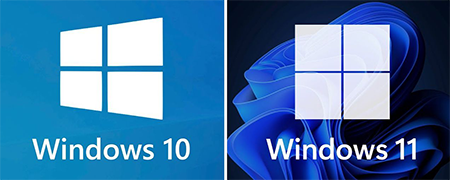

 Zitieren
Zitieren